Các chủ đề liên quan
[Chromebook] Phím tắt Chromebook phổ biến
Phím tắt phổ biến
- Chụp ảnh màn hình: Nhấn Ctrl + Hiển thị cửa sổ
 .
. - Chụp ảnh màn hình một phần: Nhấn Shift + Ctrl + Hiển thị cửa sổ
 , sau đó nhấp và kéo.
, sau đó nhấp và kéo. - Để truy cập các tính năng ảnh chụp màn hình khác: Nhấn Shift + Ctrl + Hiển thị cửa sổ
 , sau đó chọn một tính năng ảnh chụp màn hình từ thanh công cụ.
, sau đó chọn một tính năng ảnh chụp màn hình từ thanh công cụ. - Chụp ảnh màn hình trên máy tính bảng: Nhấn nút Nguồn + nút Giảm âm lượng.
- Để truy cập các tính năng chụp màn hình khác trên máy tính bảng: Nhấn và giữ nút Nguồn> chọn “Chụp màn hình” hoặc chọn thời gian> chọn Chụp màn hình. Tìm hiểu thêm về các tính năng của ảnh chụp màn hình.
- Bật hoặc tắt Caps Lock: Nhấn Search
 + Alt. Hoặc nhấn Launcher
+ Alt. Hoặc nhấn Launcher + Alt.
+ Alt. - Khóa màn hình của bạn: Nhấn Search
 + L. Hoặc nhấn Launcher
+ L. Hoặc nhấn Launcher + L.
+ L. - Đăng xuất khỏi Tài khoản Google của bạn: Nhấn Shift + Ctrl + Q (hai lần).
- Xem tất cả các phím tắt: Nhấn Ctrl + Alt + / (dấu gạch chéo lên).
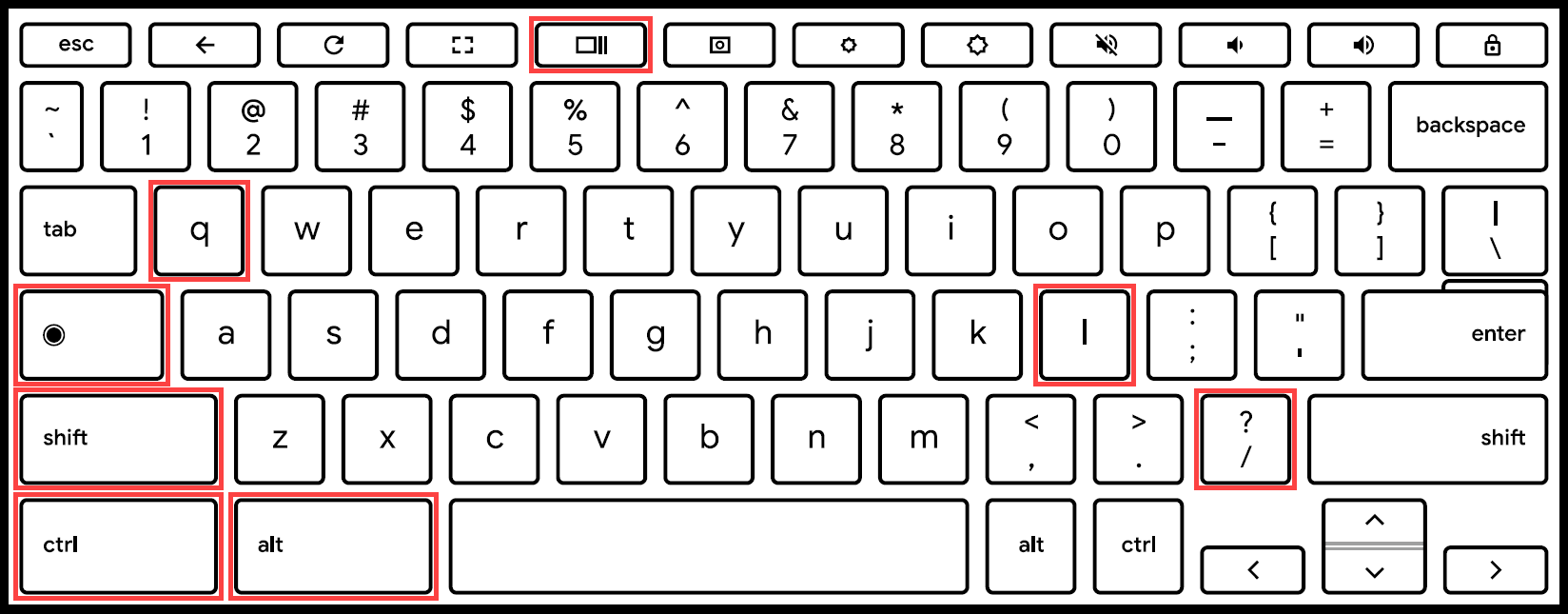
Phím tắt trên bàn phím ngoài
Nếu bạn đang sử dụng bàn phím Windows hoặc Mac, hãy nhấn phím Windows hoặc phím Command thay vì phím Tìm kiếm  hoặc phím Trình khởi chạy
hoặc phím Trình khởi chạy  .
.
Để thay đổi cách hoạt động của một phím bàn phím cụ thể, vui lòng tham khảo các bước bên dưới:
- Nhấp [Status Bar] ở góc dưới bên phải màn hình①, sau đó nhấp vào [Settings]
 ②.
②.

- Chọn [Device]③, sau đó chọn [Keyboard]④.

- Xác nhận tất cả các phím cụ thể đã được thiết lập như bạn muốn⑤.

Để biết thêm chi tiết, vui lòng tham khảo Trợ giúp Chromebook từ Google:
https://support.google.com/chromebook/answer/183101
Nếu vấn đề của bạn không được giải quyết với giải pháp và thông tin trên, vui lòng liên hệ với trung tâm dịch vụ khách hàng của ASUS để biết thêm thông tin.